
Последна актуализация на

Ако искате да видите колко батерия ви остава на вашия iPhone, ще искате да покажете процента на батерията. Това ръководство обяснява как.
В началото на 2017 г., когато Apple представи прореза на iPhone, потребителите не можеха да видят процента на батерията си с един поглед. Вместо това собствениците на iPhone трябваше да навигират в различни менюта и екрани проверете процента на батерията.
Тъй като прорезът заемаше място, нямаше място за преглед на точния процент на батерията в горния край на екрана. И така, компанията намали показваната информация, като време, сила на клетъчния и Wi-Fi сигнал и груба оценка на оставащата мощност - но не напълно.
Започвайки с iOS 16 и по-нова версия, можете да показвате процента на батерията на заключен екран на iPhone.
Как да покажете процента на батерията на iPhone
Преди това трябваше да плъзнете надолу, за да отворите Центъра за управление, за да намерите точния процент на оставащия заряд на батерията. Въпреки това, опцията за преглед на точния процент на батерията в горния край на заключения екран се връща.
За да покажете процента на батерията на вашия iPhone:
- Отвори Настройки приложение от началния екран на iPhone.
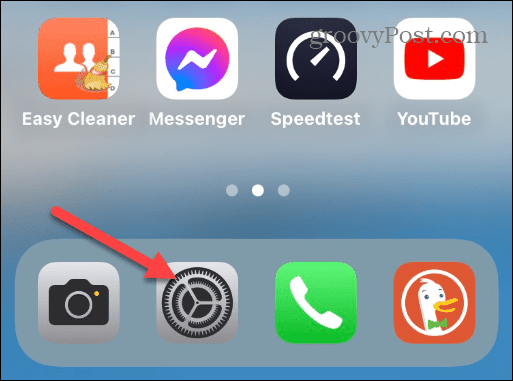
- Плъзнете надолу менюто Настройки и докоснете Батерия от списъка.
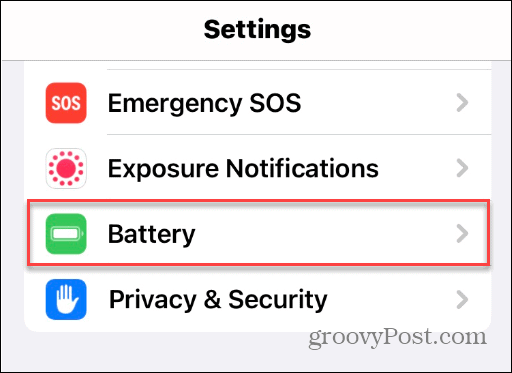
- След това превключете на Процент на батерията бутон към На позиция. Накрая ще видите точния процент на оставащата мощност върху иконата на батерията в горния десен край на екрана.
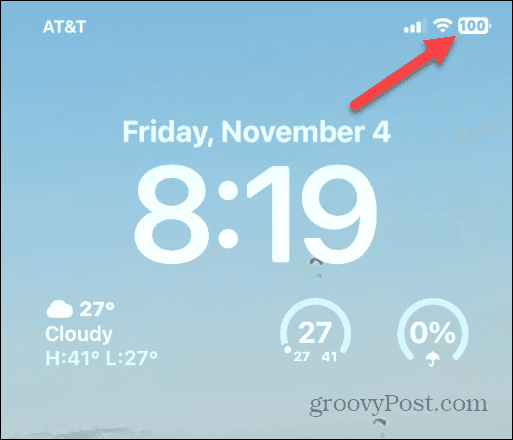
- След като активирате функцията, процентът номер ще се показва, докато навигирате в заключения екран, началния екран и повечето приложения.
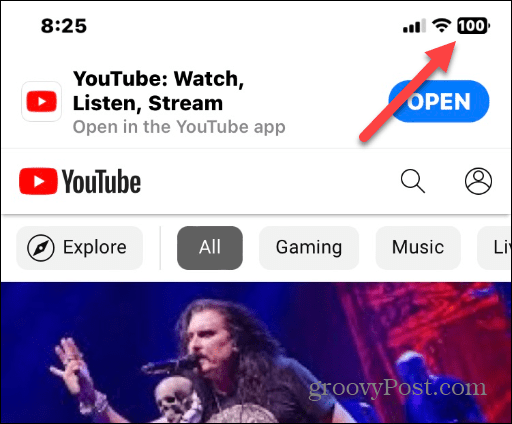
Не виждате процента на батерията?
Ако не виждате опцията за включване на функцията за процент на батерията, уверете се, че телефонът ви има най-новите актуализации. Когато iOS 16 беше пуснат за първи път, можете да използвате функцията само на избрани iPhone. Например, можете да го получите на iPhone X, но не и на iPhone 11, ако нямате Pro версията.
И, разбира се, функцията за процент на батерията беше налична за всички модели на iPhone 12 и по-нови.
Сега, тъй като iOS 16 получи няколко актуализации, трябва да го видите на всички съвременни iPhone с прореза и Face ID.
Просто актуализирайте телефона си, като отидете на Настройки > Общи > Актуализация на софтуера за да проверите и изтеглите най-новата версия на iOS.
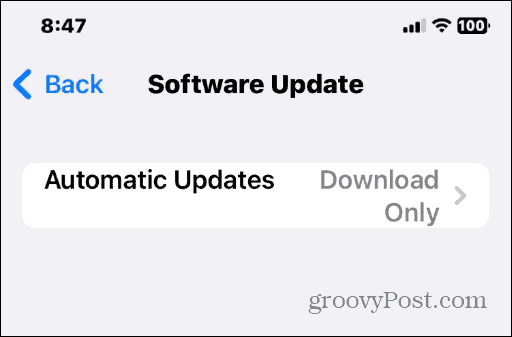
Какво ще кажете за Pre-Notch iPhone?
Добрата новина е, че ако имате iPhone с предварителна версия като iPhone SE или iPhone 8, например, моделите винаги показват оставащия заряд на батерията като икона в горния десен ъгъл на екрана.
Има обаче допълнително място, което можете да използвате добре и да покажете процента на батерията. Така че докато по-старите модели iPhone трябва да показват процента по подразбиране, може да се наложи да го активирате. И включването му е по същество като при по-модерните модели.
За да включите функцията за процент на батерията на предварителни iPhone, направете следното:
- Отворете Настройки от началния екран на iPhone.
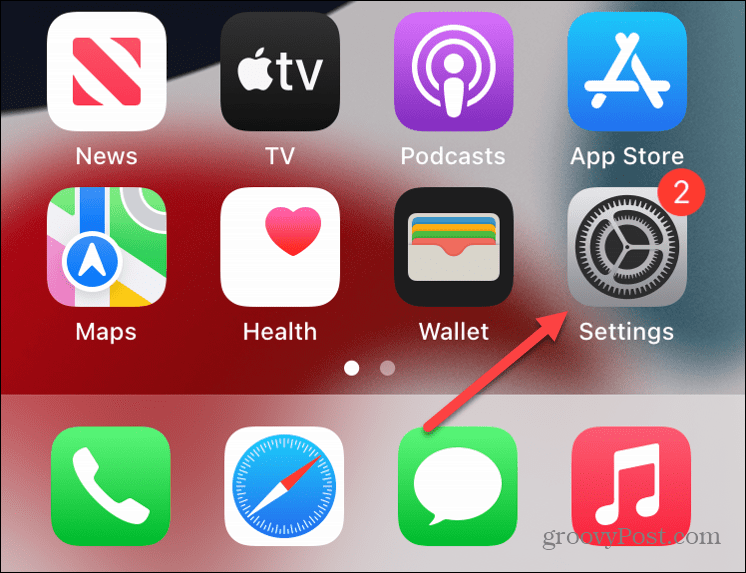
- Плъзнете надолу и докоснете Батерия опция от списъка.
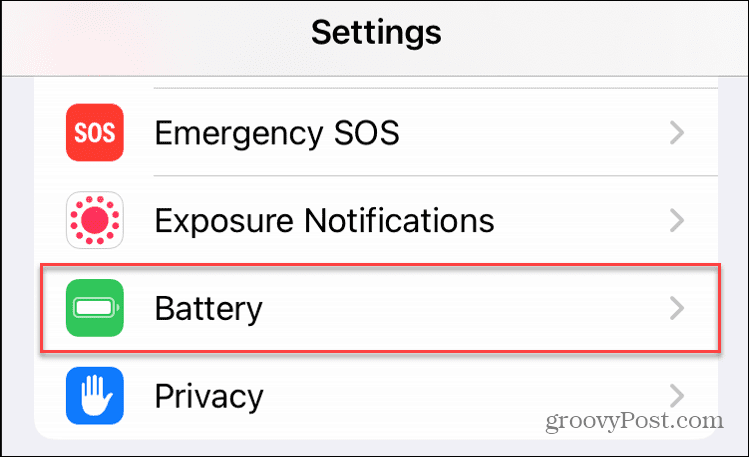
- Превключете на Процент на батерията опция за На позиция.
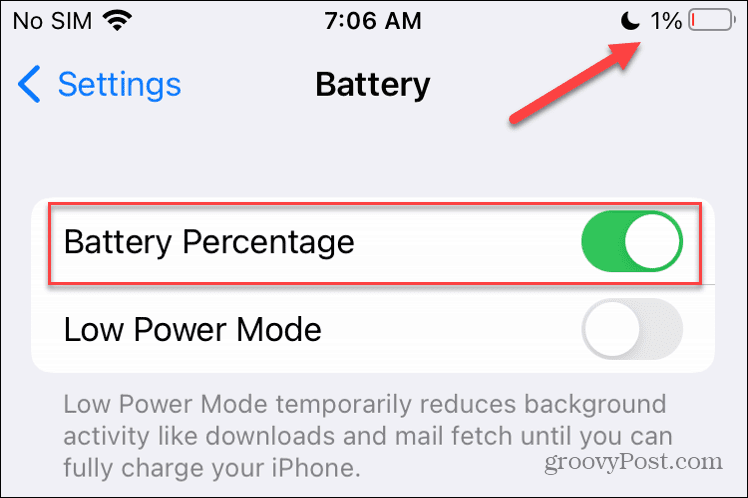
След като изпълните стъпките, ще видите процентното число на батерията до иконата на батерията в горния десен ъгъл.
Изгледът не е насложеното число върху иконата на батерията; вместо това, това е процентното число, което стои до него.
Получаване на повече от батерията на вашия iPhone
Независимо дали имате модерен iPhone с прорез или по-стар модел без, можете да получите процента на батерията, като следвате стъпките по-горе.
След като активирате функцията за процент на батерията, можете да разберете колко е заредена батерията на телефона ви с един поглед. Въпреки това е по-лесно да се направи, отколкото да плъзгате през менюта или да инсталирате конкретна джаджа за батерията джаджи за заключен екран, подобрени с iOS 16.
Сега, когато можете лесно да видите процента на батерията, можете да започнете да се наслаждавате на другите предимства на вашия iPhone. Например можете активирайте хаптична обратна връзка за клавиатурата или нулирайте клавиатурата на iPhone за отстраняване на досадни проблеми при писане.
Камерата е съществена част от вашия iPhone и може да искате да се научите правете снимки с дълга експозиция. Също така, след като направите вашите снимки, можете направете фотоколаж на вашия iPhone.
Как да намерите своя продуктов ключ за Windows 11
Ако трябва да прехвърлите своя продуктов ключ за Windows 11 или просто ви трябва, за да направите чиста инсталация на операционната система,...
Как да изчистите кеша на Google Chrome, бисквитките и историята на сърфиране
Chrome върши отлична работа със съхраняването на вашата история на сърфиране, кеш памет и бисквитки, за да оптимизира работата на браузъра ви онлайн. Нейното е как да...
Съпоставяне на цените в магазина: Как да получите онлайн цени, докато пазарувате в магазина
Купуването в магазина не означава, че трябва да плащате по-високи цени. Благодарение на гаранциите за съпоставяне на цените, можете да получите онлайн отстъпки, докато пазарувате в...



